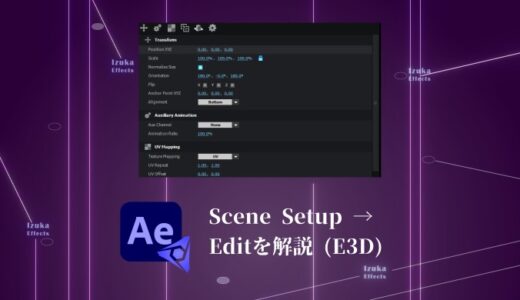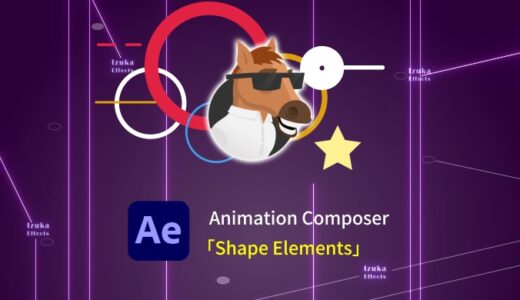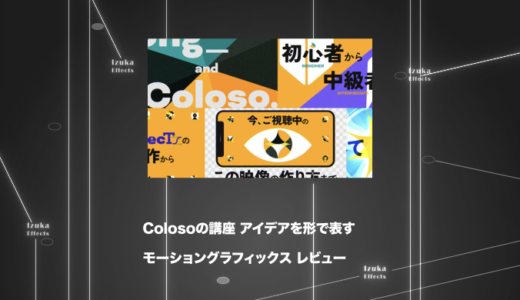こんにちわ!
3D・映像編集者 & オンライン講師のデリュージョン飯塚と申します!
今回は!Element3Dのお話!
良い感じのリフレクションを作成する方法をお教えします!
目次
Element3Dでリフレクションを作成
概要
作るのはこんな感じ

Element3Dで配置したモデルの下に良い感じのリフレクションを作成!
合成テクニックの1つですね
氷や水、金属などリフレクションに使えます!
今回は★のリフレクションに焦点を当てます
モデル自体の合成には触れませんのであしからず。。。
流れはこんな感じ
非常に簡単な手順です!
手順1:Element3Dでモデルとプレーンの配置
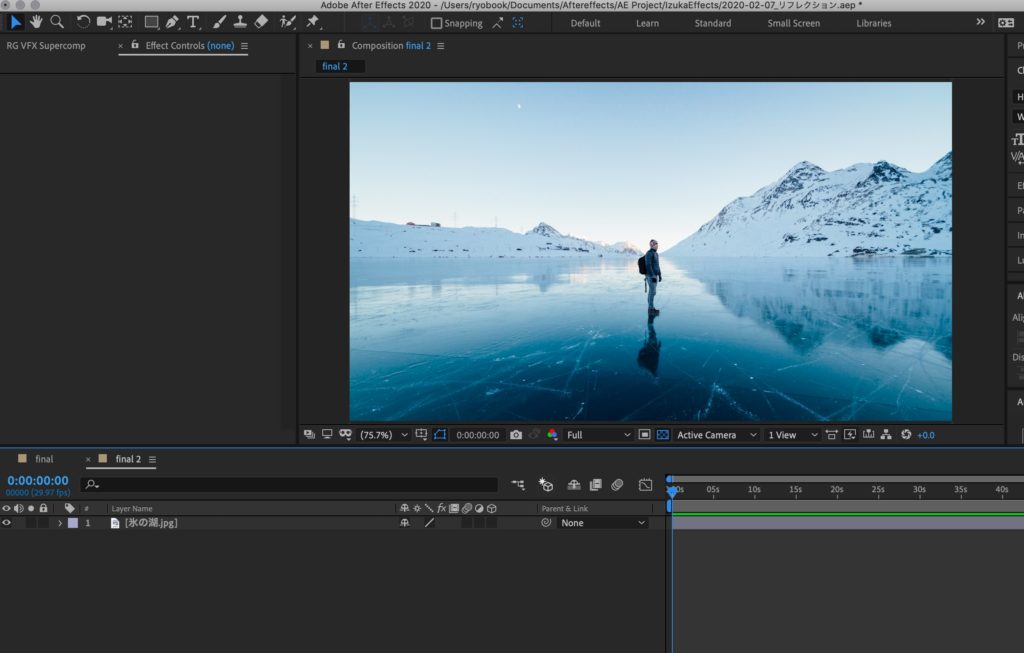
まずは適当に背景を作成
こちらにElement3Dでモデルを配置します
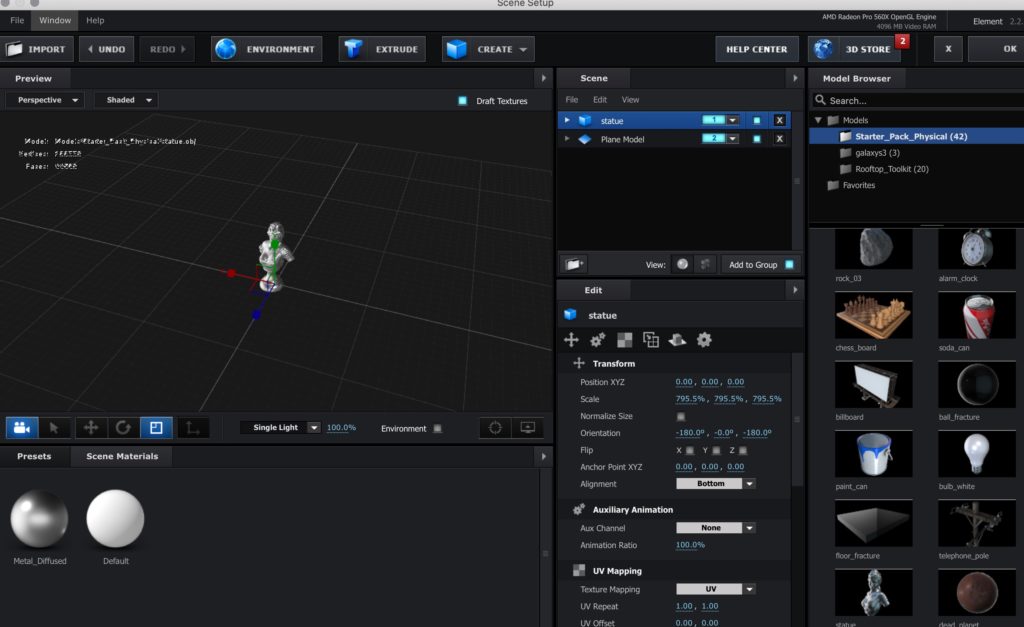
グループ1には適当なモデルを
今回はスターターパックに入っている石像ちゃんにしました
接地面をy=0にしてね!
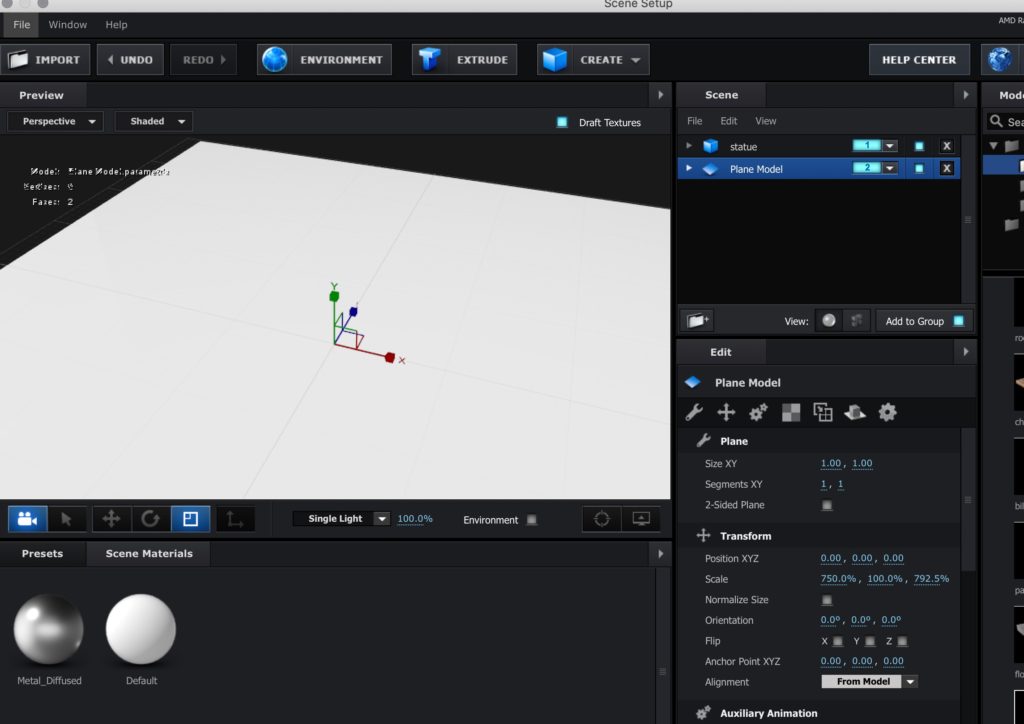
グループ2にプレーンモデルを配置
これで準備はOK!
手順2では
プレーンの設定をいじっていきます
手順2:プレーンの設定をいじる
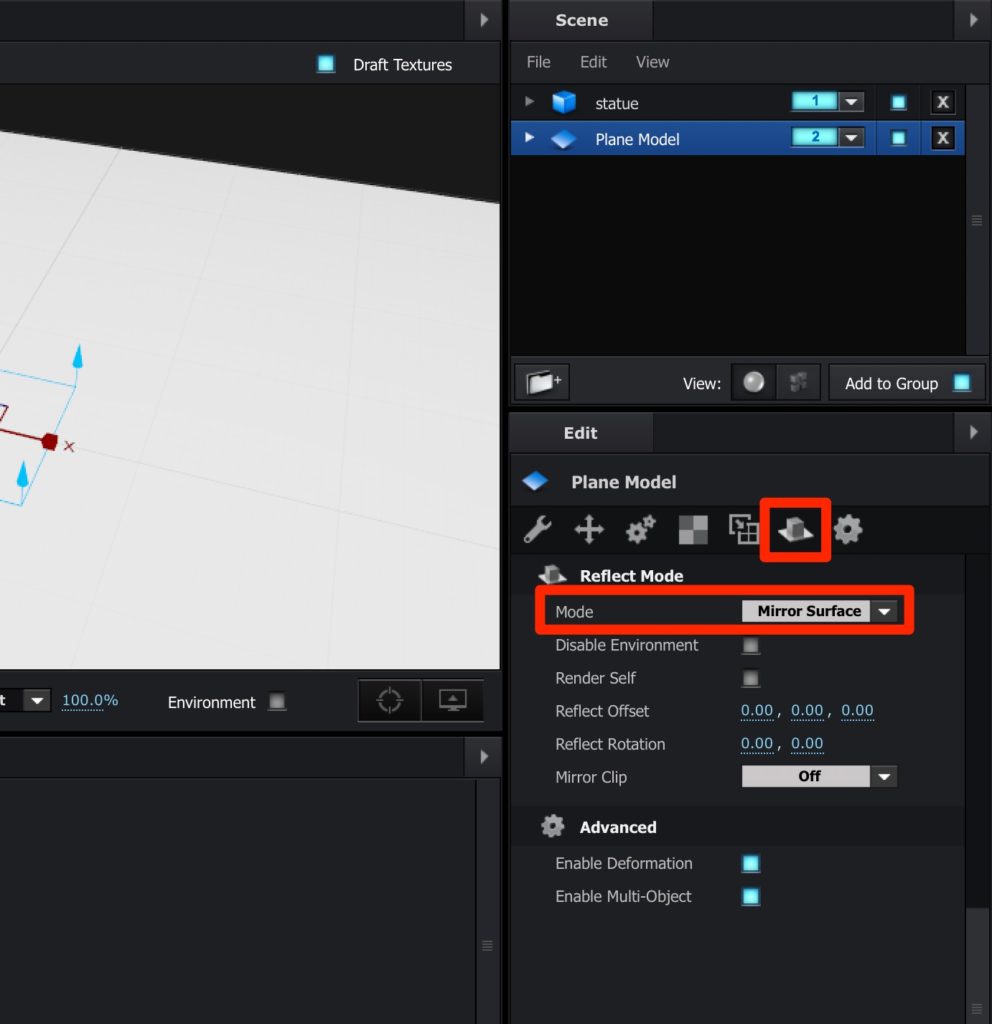
プレーンのReflect ModeをMirror Surfaceにします
さっき配置した石像を鏡面反射させる的な設定ですね!
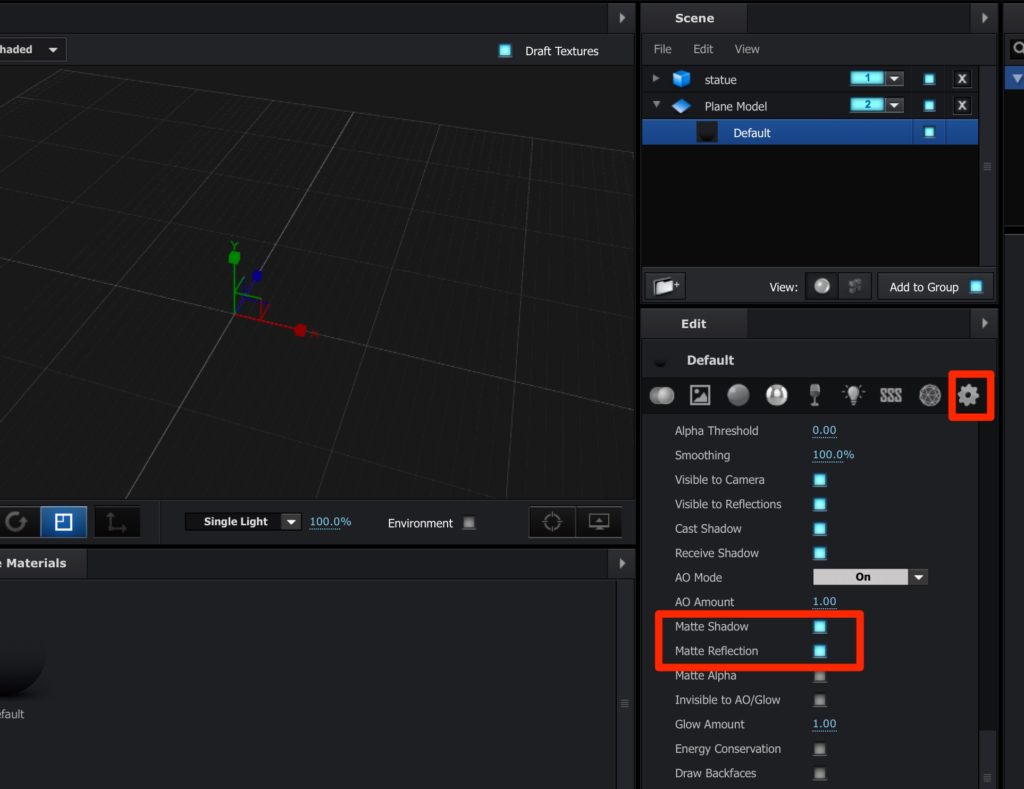
プレーンのマテリアル設定をいじっていきます
Matte ShadowとMatte ReflectionをONにします
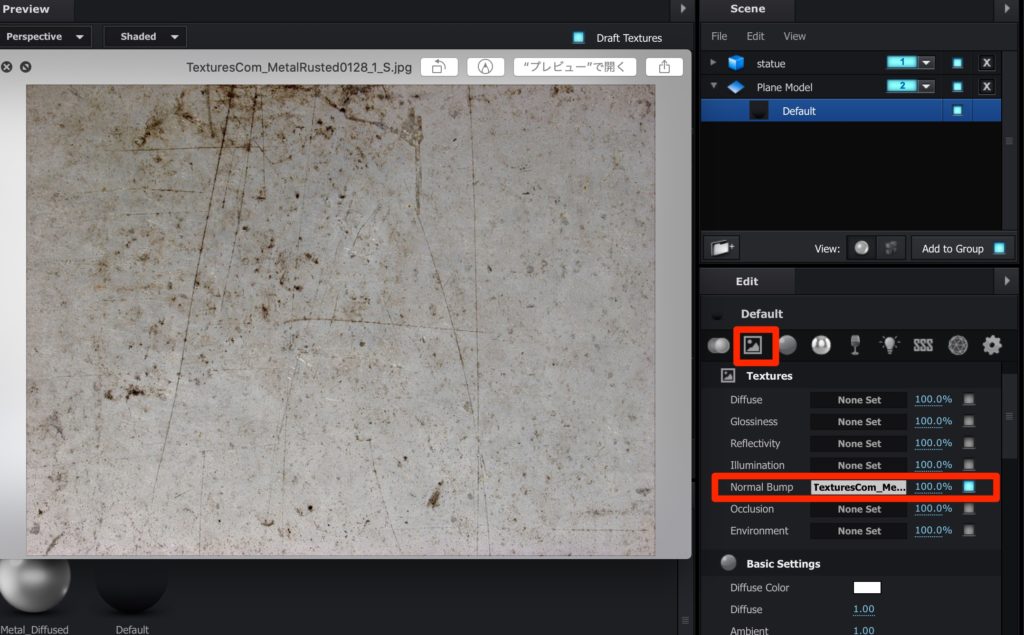
テクスチャのNormal Bumpにギザギザしたテクスチャを設定します
Normal Bumpにテクスチャを設定することで、リフレクションに良い感じのノイズや凹凸が入ります
テクスチャはCCO Texturesからダウンロードしました
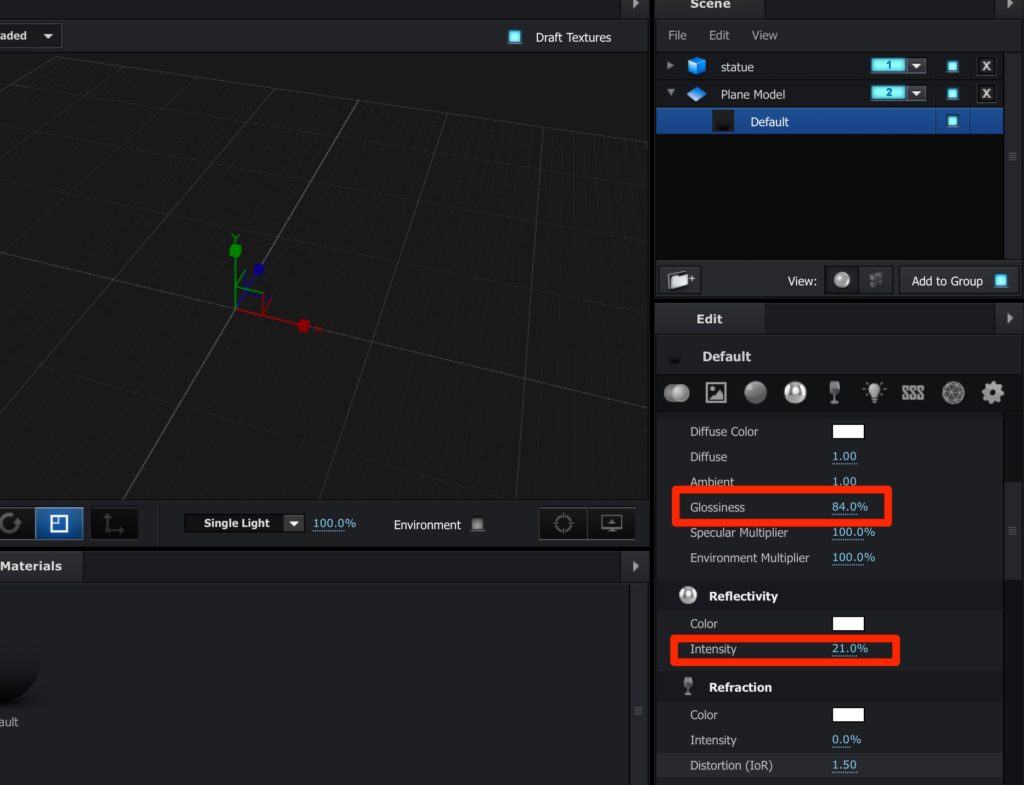
Base SettingのGlossinessを84%
ReflectivityのIntensityを21%ぐらいに設定!
これで設定はおしまい!Element3Dの画面を閉じます
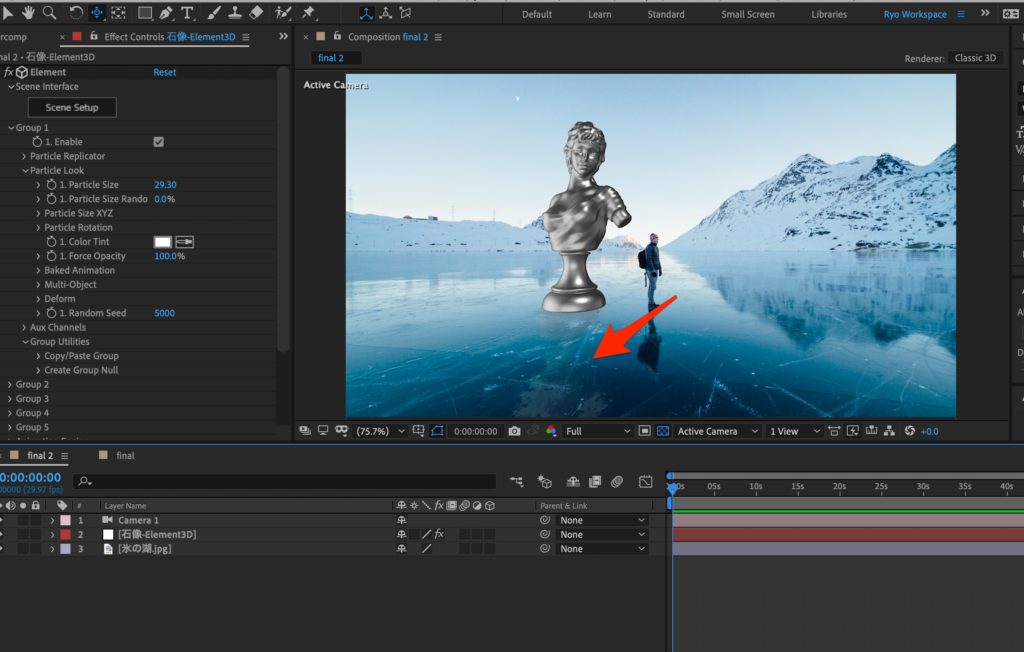
カメラを配置し、カメラで位置やサイズを調整すれば完成です!
良い感じのリフレクションができてますね!
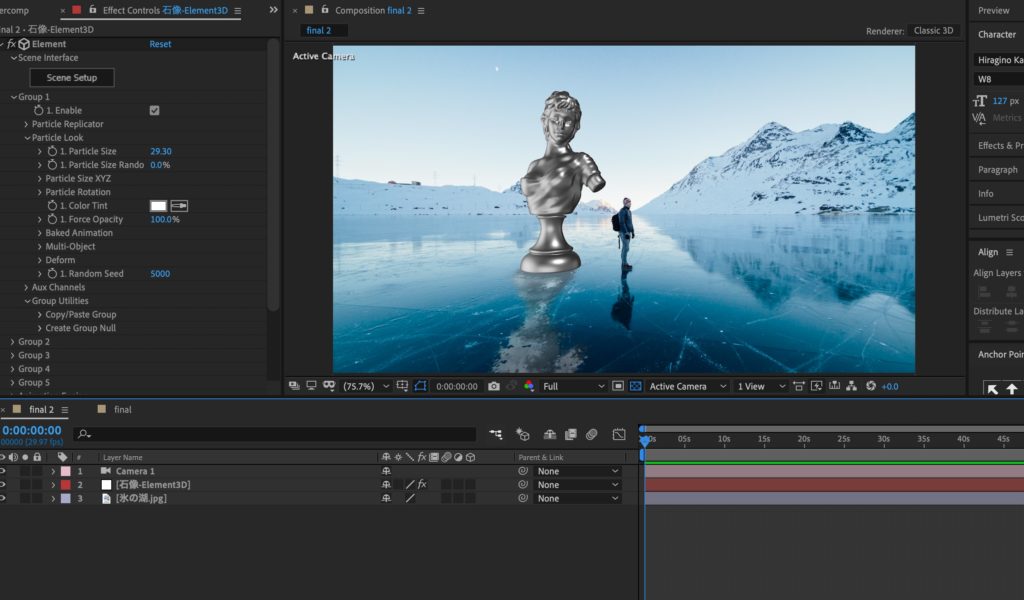
リフレクションをもっとはっきりさせたい時は
Element3Dの設定で
ReflectivityのIntensityをもう少し上げてみましょう!
Element3D完全ガイド
Element3Dについてもっと知りたい方はぜひ上記記事をご覧になってください。
- 使い方
- 作品例
- Element3D用のモデル、マテリアルなどのレビュー
- 価格・最も安く買う方法
- インストール方法
- おすすめのバンドル
などなど、Element3Dに関する全ての情報をまとめています。
※本記事の内容も含む。
Element3Dを何年も使いたおしている僕がわかりやすくまとめましたので、
ぜひ一度覗いてみてくださいね!
まとめ
ちょっとしたElement3Dの使い方でした!
とりあえずReflection ModeをMirror Surfaceにすれば反射が作れますのでそれだけでも!
それでは今回の記事は以上です!
デリュージョン飯塚でした。
2025年7月16日 追記
ここまで読んでいただいたお礼として、本ブログのオンラインショップ(講座)で使える
特別クーポンをお贈りいたします。
クーポンコード:blog10off
割引率:10%OFF
以下のショップで使う事が可能です。
»IzukaEffects-Online
クーポンは数量限定(5個)です。
先着人数に達した場合、「クーポンは有効ではありません」と表示されますのでご注意ください。
TurbulenceFD、World Creatorは提携商品のため使用不可となっています。
タグ:Element3Dのおすすめ記事
タグ:Video Copilotのおすすめ記事
タグ:チュートリアルのおすすめ記事
カテゴリ:After Effectsのおすすめ記事
※当サイトは、広告主から支払われる広告収入を主な収入源として運営を行っています。
※当サイトの記事では、商品・サービスの紹介に広告主のアフィリエイト広告を利用しています。
※記事で紹介した商品・サービスを購入すると、広告主から当サイトに報酬が支払われることがあります。
インターネット上の広告表示(消費者庁)
インターネット広告倫理綱領及び掲載基準ガイドライン
 IzukaEffects
IzukaEffects